Como alterar o navegador da Web padrão no Windows 11 ou 10
Definir um navegador diferente do Edge como o navegador padrão no Windows 11 está se mostrando difícil. O Edge(Edge) é um bom navegador, com certeza, mas pode não ser o navegador que você deseja. Com o lançamento do Windows 11(release of Windows 11) , agora é a hora de descobrir como tornar seu navegador favorito o navegador padrão no Windows 11 .
Se o seu navegador favorito é o Firefox , isso é simples e fácil. No entanto, se o seu navegador favorito for Chrome , Opera , Brave ou um navegador alternativo(alternative browser) , será necessário muito mais trabalho para defini-lo como o navegador da Web padrão no Windows 11 .

Como tornar o Firefox o navegador da Web padrão no Windows 10 e 11(How To Make Firefox the Default Web Browser in Windows 10 and 11)
A Mozilla(Mozilla) , fabricante do Firefox , não ficou satisfeita com o Windows 11(Windows 11) exigindo que as pessoas selecionassem o navegador padrão para cada tipo de arquivo. Então a Mozilla veio com uma solução alternativa. Também funciona no Windows 10 .
- Baixe e instale o Firefox(Firefox) . Não há uma versão específica do Firefox para Windows 11 . O que quer que o site da Mozilla dê ao clicar em Download Firefox funcionará.
- Quando o Firefox(Firefox) abrir após a instalação, ele passará por um assistente de configuração. A segunda opção no processo de configuração é Tornar o Firefox seu padrão(Make Firefox your default) . Selecione o botão Tornar navegador padrão(Make Default Browser) .
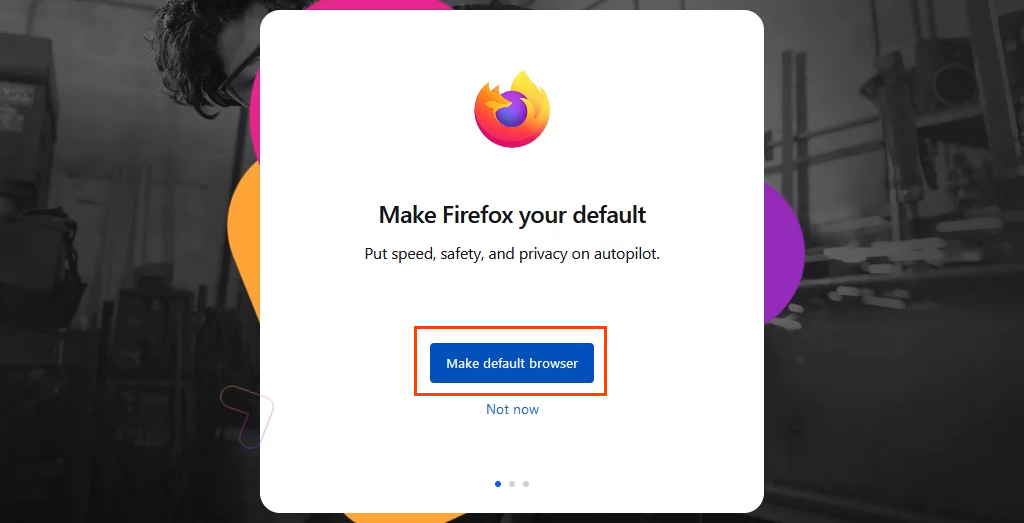
É isso. Firefox é o navegador padrão agora para tipos de arquivo .htm e .html e links que começam com http e https. Continue com o restante da configuração do Firefox .
Como tornar outros navegadores o navegador padrão no Windows 10 e 11(How To Make Other Browsers the Default Browser in Windows 10 and 11)
- Baixe e instale o navegador de sua preferência. Para este exemplo, é o Chrome . Passe pelo processo Faça do Chrome seu próprio(Make Chrome your own) processo. No final, o Chrome apresenta um link para Definir como padrão(Set as default) . Selecionar que abre aplicativos padrão de (Default apps)configurações do Windows(Windows Settings) .

Se um navegador diferente do Chrome estiver sendo instalado, abra os aplicativos padrão(Default) manualmente. Selecione o menu Iniciar(Start ) e comece a digitar os aplicativos padrão(default apps) . O resultado principal deve ser Aplicativos padrão(Default apps) . Selecione-o.

Siga as etapas abaixo para Windows 11 . Pule(Skip) para baixo para obter instruções do Windows 10 .
- Em Aplicativos padrão(Default ) , role para baixo até Chrome ou o nome do navegador recém-instalado e selecione-o.

- Na nova janela, a primeira opção é o tipo de arquivo .htm . Selecione o botão de estilo de barra abaixo para alterar o navegador padrão para esse tipo de arquivo.

- O pop-up Antes de mudar será aberto. (Before you switch )Esta é a Microsoft oferecendo uma oportunidade de última hora para ficar com o Edge . Selecione Alternar mesmo assim(Switch anyway ) para continuar alterando o navegador padrão.

- No próximo pop-up, selecione o navegador desejado e selecione OK para defini-lo como padrão para o tipo de arquivo. Continue este processo para todos os tipos de arquivo e tipos de link desejados para abrir com o novo navegador padrão.

Observe que quando o navegador padrão é alterado para o tipo de link HTTP , o Windows(Windows) o altera automaticamente para o tipo de link HTTPS .

Siga estas etapas para o Windows 10(Windows 10) .
- Em Aplicativos padrão, role para baixo até Navegador da Web(Web browser) . Selecione Microsoft Edge .

- No menu Escolher um aplicativo(Choose an app) que é aberto, selecione Google Chrome ou o nome do navegador recém-instalado e selecione-o.
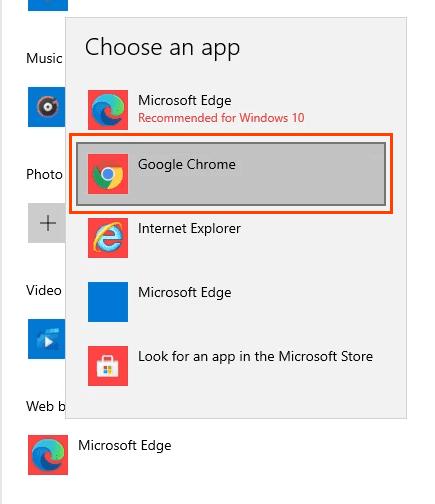
- O pop-up Antes de mudar será aberto. (Before you switch )Esta é a Microsoft oferecendo uma oportunidade de última hora para ficar com o Edge . Selecione Alternar mesmo assim(Switch anyway ) para continuar alterando o navegador padrão.

O navegador padrão agora foi alterado.

Como alterar o navegador padrão para notícias e pesquisa no Windows 11(How To Change the Default Browser for News and Search In Windows 11)
No Windows 11 , o widget Pesquisa(Search) e Notícias(News) continuará usando o Edge como navegador padrão depois de alterar o navegador padrão para todo o resto. Não há como alterar isso no menu Aplicativos padrão . (Default Apps)Em vez disso, use o aplicativo gratuito EdgeDeflector para alterar o navegador padrão para Pesquisa(Search) e Notícias(News) .
- Baixe e instale o EdgeDeflector(EdgeDeflector) . Permita que ele seja instalado no local padrão escolhido.

- Abra Aplicativos padrão(Default Apps ) nas configurações do Windows e role até EdgeDeflector . Selecione-o.

- Selecione a opção Microsoft Edge e, em Como você deseja abrir isso? (How do you want to open this?)Janela, selecione EdgeDeflector e selecione OK .

- Teste para ter certeza de que funcionou abrindo o menu Iniciar(Start) e procurando algo como dicas de tecnologia online(online tech tips) . Selecione um resultado da Web e ele será aberto no Chrome ou no que você definiu como o navegador padrão atual.

Como tornar o Edge o navegador padrão no Windows 10 ou 11(How To Make Edge the Default Browser In Windows 10 or 11)
Se você não quiser o Chrome ou outro navegador como padrão, a Microsoft facilita a volta para o Edge como navegador padrão.
- Abra o navegador Edge . Na barra de localização, digite edge://settings/defaultBrowser

- Na parte superior da página que se abre está a seção Navegador padrão(Default browser, ) e logo abaixo dela está a opção Tornar o Microsoft Edge seu navegador padrão(Make Microsoft Edge your default browser) . Selecione o botão Tornar padrão(Make default ) .

Nada parece acontecer, exceto as alterações de opções para o Microsoft Edge(Microsoft Edge) ser seu navegador padrão e o botão Tornar(Make) padrão está acinzentado.

Isso Tudo Vai Mudar?(Will This All Change?)
Alterar navegadores no Windows 10 é muito parecido com sempre, mas é completamente diferente no Windows 11 . Vai ficar assim? Outros navegadores incluirão o mesmo tipo de mecanismo de navegador padrão definido que o Firefox possui?
À medida que o Windows 11(Windows 11) é lançado globalmente, não espere que o processo mude. No entanto, o Google(Google) e outros provedores de navegador certamente incluirão um mecanismo de navegador padrão, como o Firefox . O que quer que torne mais fácil tornar o navegador padrão é de seu interesse.
Related posts
Como alterar o navegador da Web padrão no Windows 11/10
Como mudar o Default Browser em Windows 11
Como fazer o Windows 11 parecer com o Windows 10
Como carregar aplicativos Android no Windows 11
Como conectar AirPods a um computador com Windows 11
Como habilitar ou desativar Snap Layouts no Windows 11
Como alterar a página inicial no Chrome e em qualquer navegador da Web
Como instalar o Windows Subsystem para Linux no Windows 11
Como bloquear o Windows 11 de ser instalado no seu computador
Chipsets e placas-mãe que suportam o Windows 11 operating system
Qual Edition de Windows 11 você será atualizado para?
Como abrir Windows Tools em Windows 11
Como sair do email account em Mail app em Windows 11
Como habilitar ou desativar sugestões de texto em Windows 11
Como instalar o Windows 11 usando Hyper-V em Windows
Corrigir o PC deve suportar erro TPM 2.0 ao instalar o Windows 11
Como atualizar seu navegador [Todos os navegadores da Web]
Show or Hide Icons em Taskbar Corner Overflow area no Windows 11
Como mostrar ou esconder os aplicativos mais usados em Start Menu em Windows 11
Como definir papel de parede diferente em diferentes desktops no Windows 11
